
Содержание
Если вы не будете подключены к WiFi во время поездки на самолете, но по-прежнему хотите слушать свои мелодии в Apple Music, вот как включить автономный режим в Apple Music.
Apple Music уже почти два месяца, и те, кто подписался на нее в первый же день, все еще наслаждаются бесплатными пробными версиями, поскольку Apple предлагает очень щедрую трехмесячную пробную версию нового музыкального сервиса для тех, кто хочет попробуйте, прежде чем они платят за это ежемесячно.
Если вы не знаете, что такое Apple Music, это новый сервис потоковой передачи музыки Apple, который позволяет пользователям слушать любую доступную песню по запросу, а также получать доступ к отобранным плейлистам и кураторским радиостанциям, таким как Beats 1, которые В его состав входят настоящие ди-джеи, играющие подобранную музыку, а также интервью с популярными артистами.
Apple Music была запущена в июне вместе с обновлением для iOS 8.4, и это первый крупный шаг компании с музыкой с 2001 года, когда iPod был представлен и запущен iTunes Store в 2003 году. Теперь Apple стремится конкурировать с другими гигантами потоковой передачи музыки, как Spotify, Pandora, Rdio, Tidal и другие.
Apple Music интегрирована в приложение iOS Music и по существу заменяет старый интерфейс приложения Music, поэтому это означает, что локально хранящаяся у пользователя библиотека музыки и Apple Music существуют в одной среде.
Однако с песнями Apple Music пользователи должны быть в сети, чтобы слушать любую песню по требованию, если только у них нет отдельной песни, сохраненной для автономного прослушивания. Вот как включить автономный режим в Apple Music, чтобы вы могли слушать потоковые песни без подключения к интернету.
Автономный режим в Apple Music
Во-первых, прежде чем мы начнем, технически в Apple Music нет официального офлайн-режима, но вы просто выбираете конкретные песни, которые хотите сделать доступными для прослушивания в офлайне. С учетом сказанного, давайте начнем слушать музыку без Wi-Fi или LTE.
Первое, что вам нужно сделать, это открыть приложение Apple Music и выбрать Для тебя раздел или новый раздел внизу (это не имеет значения).

Найдите любую песню или альбом, который вы хотите сохранить для прослушивания в автономном режиме, а затем нажмите кнопку меню эллипсов рядом с этой песней или альбомом.
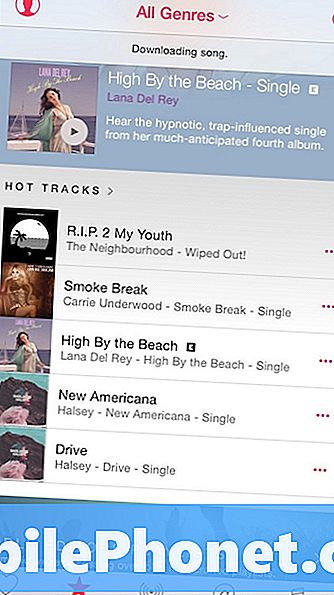
Появится всплывающее меню с несколькими вариантами выбора. Нажмите наСделать доступным в автономном режиме, Если вы выбрали одну песню, эта песня будет доступна в автономном режиме, а если вы выбрали весь альбом, все эти песни в этом альбоме будут сохранены для автономного прослушивания.
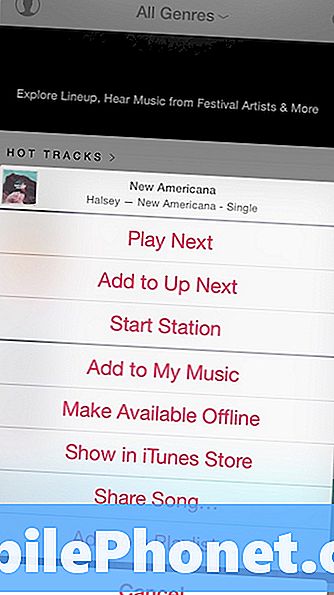
Песня или альбом появятся в Моя музыка раздел и будет загружаться в фоновом режиме, так что вы можете слушать его в любое время, есть ли у вас подключение к интернету или нет.
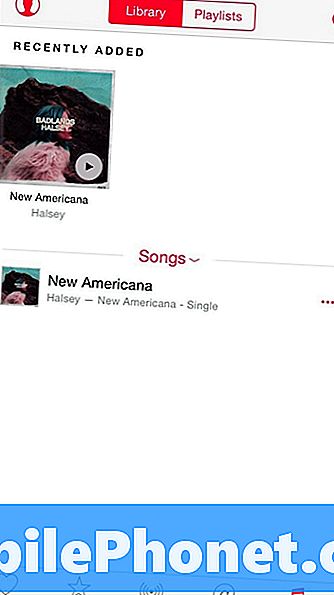
Имейте в виду, что предоставление песен для автономного прослушивания займет место на вашем iPhone, поэтому чем больше песен вы загрузите, тем больше места они будут занимать. Поэтому, если вы хотите сохранить песню в своей библиотеке, но больше не хотите делать ее доступной для прослушивания в автономном режиме, перейдите в раздел «Моя музыка» и нажмите на эллипсы справа.Появится меню с несколькими опциями. Отсюда выберите Удалить Скачать.
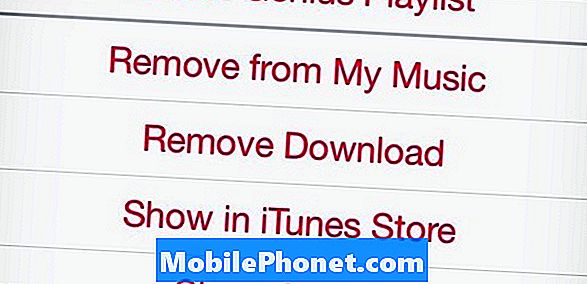
Это удалит локальную загрузку песни, но все равно сохранит ее в вашей библиотеке. Однако, чтобы прослушать песню или альбом в следующий раз, вам нужно будет подключиться к Интернету.
К сожалению, нет настоящего режима офлайн, как в Spotify, где вы можете щелкнуть переключателем, и ваши песни будут сохранены для прослушивания в автономном режиме, но, по крайней мере, есть возможность загружать музыку в Apple Music, и вполне возможно, что Apple может со временем улучшить эту функцию.


